1. Panoramica
Google Compute Engine consente di creare ed eseguire macchine virtuali sull'infrastruttura di Google, eseguendo diversi sistemi operativi, tra cui Windows Server.
Segui questo lab per scoprire come creare una macchina virtuale con Windows Server e il framework ASP.NET installati. Creeremo anche un utente e una password di Windows e impareremo a utilizzare il desktop remoto in Windows Server.
Obiettivi didattici
- Google Compute Engine
- Google Cloud Marketplace
- Come utilizzare Google Cloud Ma per creare una macchina virtuale con Windows Server e il framework ASP.NET installati
- Come creare un utente e una password di Windows
- Come connettersi a Windows Server tramite Remote Desktop
Che cosa ti serve
- Un progetto Google Cloud
- Un browser, ad esempio Chrome o Firefox
- Un computer Windows o non Windows con Chrome e l'estensione RDP per Chrome installati.
Come utilizzerai questo tutorial?
Come valuteresti la tua esperienza con Google Cloud Platform?
2. Configurazione e requisiti
Configurazione dell'ambiente autonoma
Se non hai ancora un Account Google (Gmail o Google Apps), devi crearne uno. Accedi alla console di Google Cloud ( console.cloud.google.com) e crea un nuovo progetto:
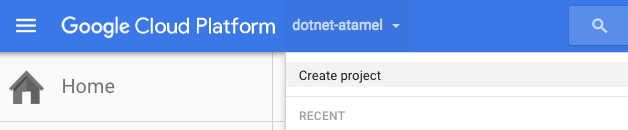
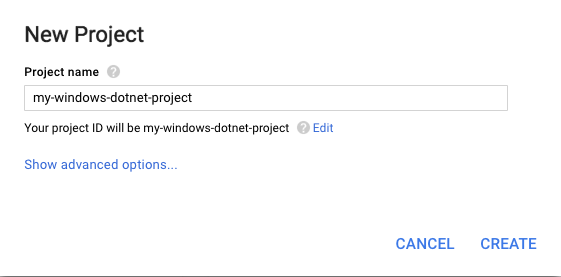
Ricorda l'ID progetto, un nome univoco per tutti i progetti Google Cloud Platform. In questo codelab verrà chiamato PROJECT_ID.
Successivamente, devi attivare la fatturazione nella console Google Cloud per utilizzare le risorse di Google Cloud Platform come Cloud Datastore e Cloud Storage.
I nuovi utenti di Google Cloud Platform possono beneficiare di una prova senza costi di 300$. L'esecuzione di questo codelab non dovrebbe costarti più di qualche dollaro, ma potrebbe essere più cara se decidi di utilizzare più risorse o se le lasci in esecuzione (vedi la sezione "Pulizia" alla fine di questo documento).
3. Informazioni su Google Cloud Marketplace
Google Cloud Marketplace ti consente di eseguire rapidamente il deployment di pacchetti software funzionali eseguiti su Google Cloud. Anche se non hai familiarità con servizi come Compute Engine, puoi avviare facilmente un pacchetto software familiare senza dover configurare manualmente le impostazioni relative alla rete, al software, alle istanze di macchina virtuale, all'archiviazione.
Google Cloud Marketplace offre la soluzione ASP.NET Framework che utilizzeremo in seguito per installare Windows Server, IIS, SQL Express e ASP.NET con un solo clic.
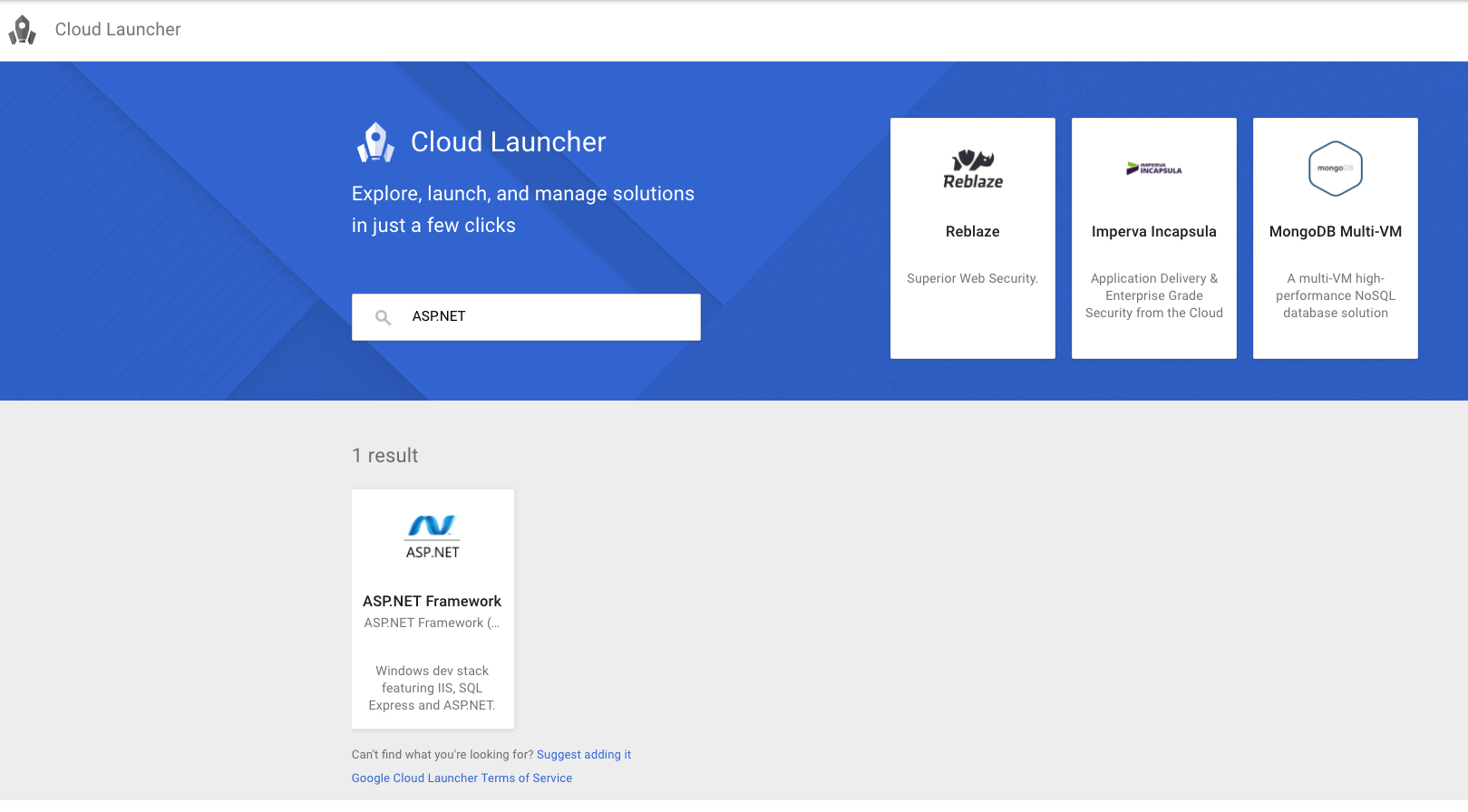
4. Esegui il deployment di Windows Server con ASP.NET Framework
In questa sezione impareremo a creare una nuova istanza di macchina virtuale Google Compute Engine con Windows Server e ASP.NET Framework installati utilizzando Cloud Marketplace dalla console Google Cloud.
Accedere a Google Cloud Console
Vai alla console Google Cloud da un'altra scheda o finestra del browser all'indirizzo https://console.cloud.google.com. Utilizza le credenziali di accesso che hai configurato quando ti sei registrato a Google Cloud o quelle fornite dal responsabile del lab.
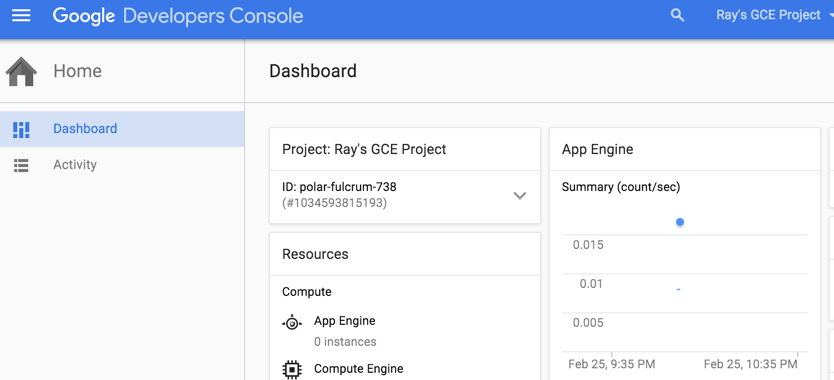
Vai a Cloud Marketplace
Nella console Google Cloud, fai clic sull'icona del menu per Prodotti e servizi in alto a sinistra dello schermo:
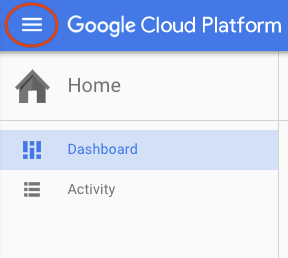
Poi vai a Cloud Marketplace.
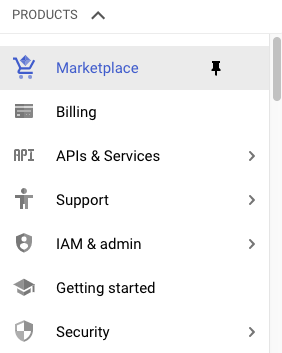
Cercare ASP.NET Framework
Digita ASP.NET per cercare ASP.NET Framework e poi fai clic sulla casella dei risultati qui sotto.
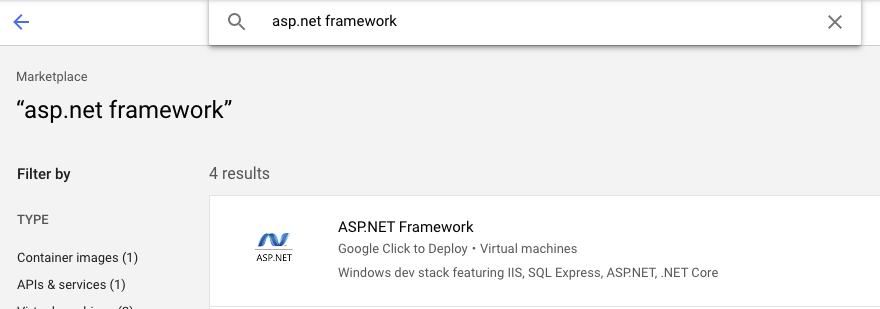
Avvia su Compute Engine
Nella schermata successiva, fai clic su Avvia su Compute Engine.
Ci sono molti parametri che puoi configurare quando crei una nuova istanza. Utilizziamo quanto segue:
Nome |
|
Nome deployment |
|
Zona |
|
Tipo di macchina |
|
Versione del sistema operativo Windows Server |
|
Tipo di disco di avvio |
|
Dimensioni del disco in GB | 100Utilizziamo il valore predefinito di 100 GB, ma puoi modificarlo in base alle tue esigenze. |
Firewall |
|
Fai clic su Deploy per creare la nuova istanza di macchina virtuale con Windows Server e ASP.NET Framework. Verrà visualizzata una nuova pagina in cui puoi vedere lo stato di avanzamento.
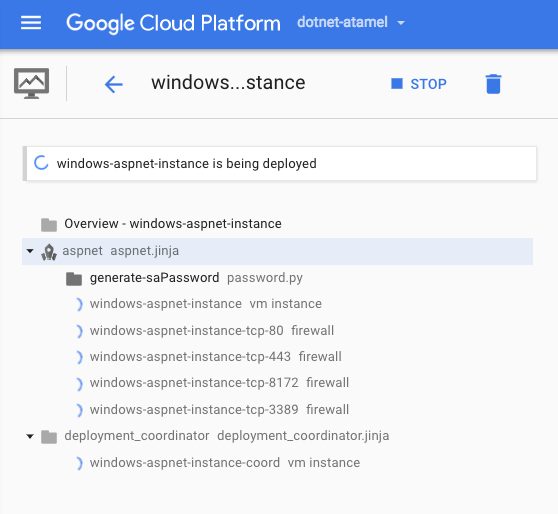
Al termine, vai a Compute Engine dal menu a sinistra e poi seleziona Istanze VM. Dovresti vedere la nuova macchina virtuale nell'elenco Istanze VM.

Se fai clic su IP esterno, dovresti visualizzare anche il sito web IIS predefinito pubblicato dall'istanza.

Tieni presente che puoi anche utilizzare Remote Desktop (RDP) per accedere alla macchina, ma prima devi creare un nome utente e una password Windows.
5. Crea un utente e una password di Windows
Per creare un utente e una password di Windows, seleziona Crea o reimposta password di Windows.
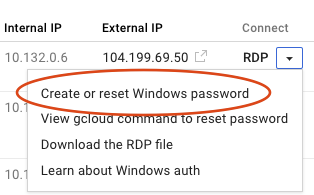
Si aprirà una nuova finestra in cui potrai creare un utente. Mantieni il valore predefinito e seleziona Imposta. Dopo alcuni secondi, dovrebbe essere visualizzata la finestra di dialogo Nuova password di Windows con la password appena creata. Prendi nota della password, perché ti servirà nella sezione successiva.
6. Remote Desktop (RDP) in Windows Server
È il momento di eseguire il protocollo RDP in Windows Server. Esistono due modi diversi, a seconda che tu stia utilizzando Windows o meno. Vediamoli entrambi.
Se il sistema operativo che usi non è Windows, ma utilizzi Chrome, puoi eseguire il protocollo RDP direttamente dal browser con l'estensione Chrome RDP for Google Cloud Platform. Fai clic su RDP.
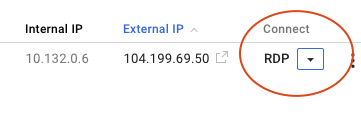
Ti verrà richiesto di installare l'estensione Chrome RDP. Una volta installata, si aprirà una pagina di login in cui potrai usare il nome utente e la password di Windows per accedere.
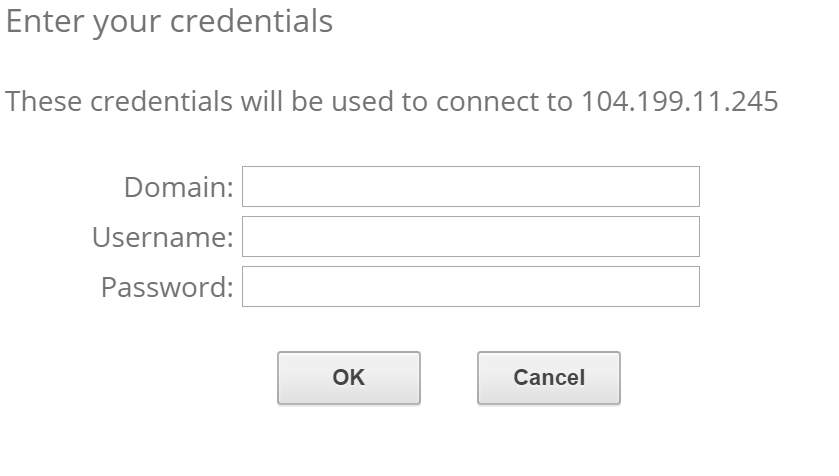
In alternativa, se stai utilizzando un computer Windows, puoi scaricare il file RDP selezionandolo dal menu RDP.
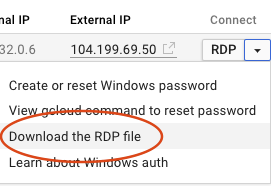
In Windows, è sufficiente fare clic sul file RDP e accedere con il nome utente e la password Windows.
Dopo aver eseguito l'accesso, dovresti vedere il desktop di Windows predefinito con la scorciatoia di Google Cloud SDK Shell sul desktop.
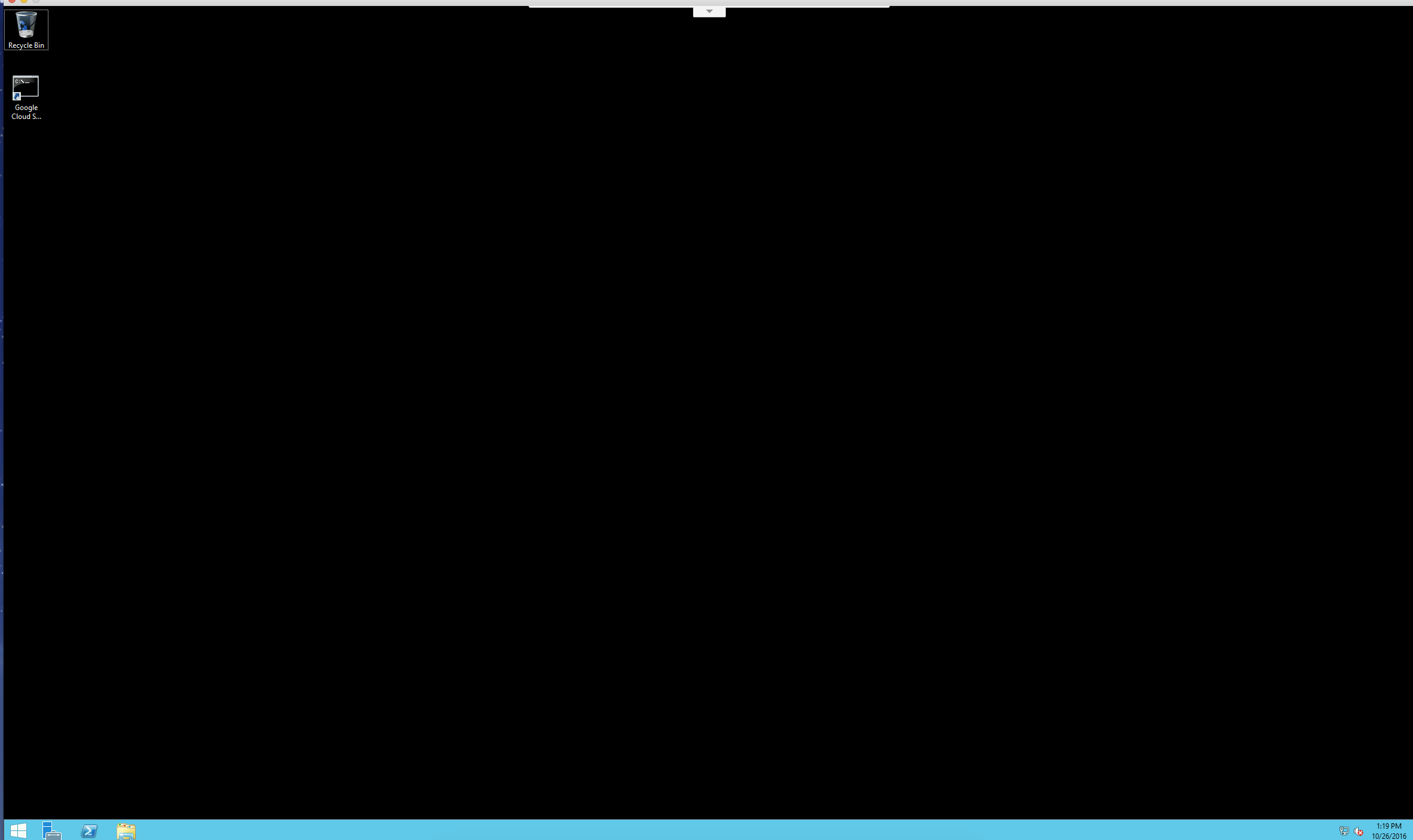
7. Pulizia (facoltativo)
Se non intendi utilizzare l'istanza VM in altri codelab, puoi arrestarla per risparmiare sui costi e per essere un buon cittadino del cloud. Puoi decidere di eliminare le istanze o semplicemente arrestarle, anche se tieni presente che le istanze arrestate possono comunque comportare costi relativi all'archiviazione.
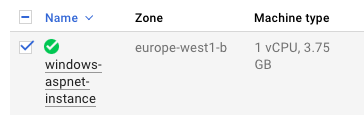
8. Complimenti!
Google Compute Engine è la base del servizio Infrastructure-as-a-Service di Google Cloud Platform. Come hai visto, Cloud Marketplace semplifica l'ottenimento di Windows Server con ASP.NET Framework.
Argomenti trattati
- Google Compute Engine
- Google Cloud Marketplace
- Come utilizzare Google Cloud Marketplace per creare una macchina virtuale con Windows Server e il framework ASP.NET installati
- Come creare un utente e una password di Windows
- Come connettersi a Windows Server tramite Remote Desktop
Passaggi successivi
- Deploy ASP.NET app to Windows Server on Compute Engine codelab.
- Ti stai chiedendo quanto costerà eseguire i tuoi carichi di lavoro? Consulta il Calcolatore prezzi: puoi inserire il numero di istanze, vCPU e memoria necessari.
- Scopri di più su Windows su Google Cloud Platform.
- Scopri di più su .NET su Google Cloud.
- Scopri di più su SQL Server su Google Cloud Platform.
- Scopri di più su Cloud Tools for Visual Studio.

